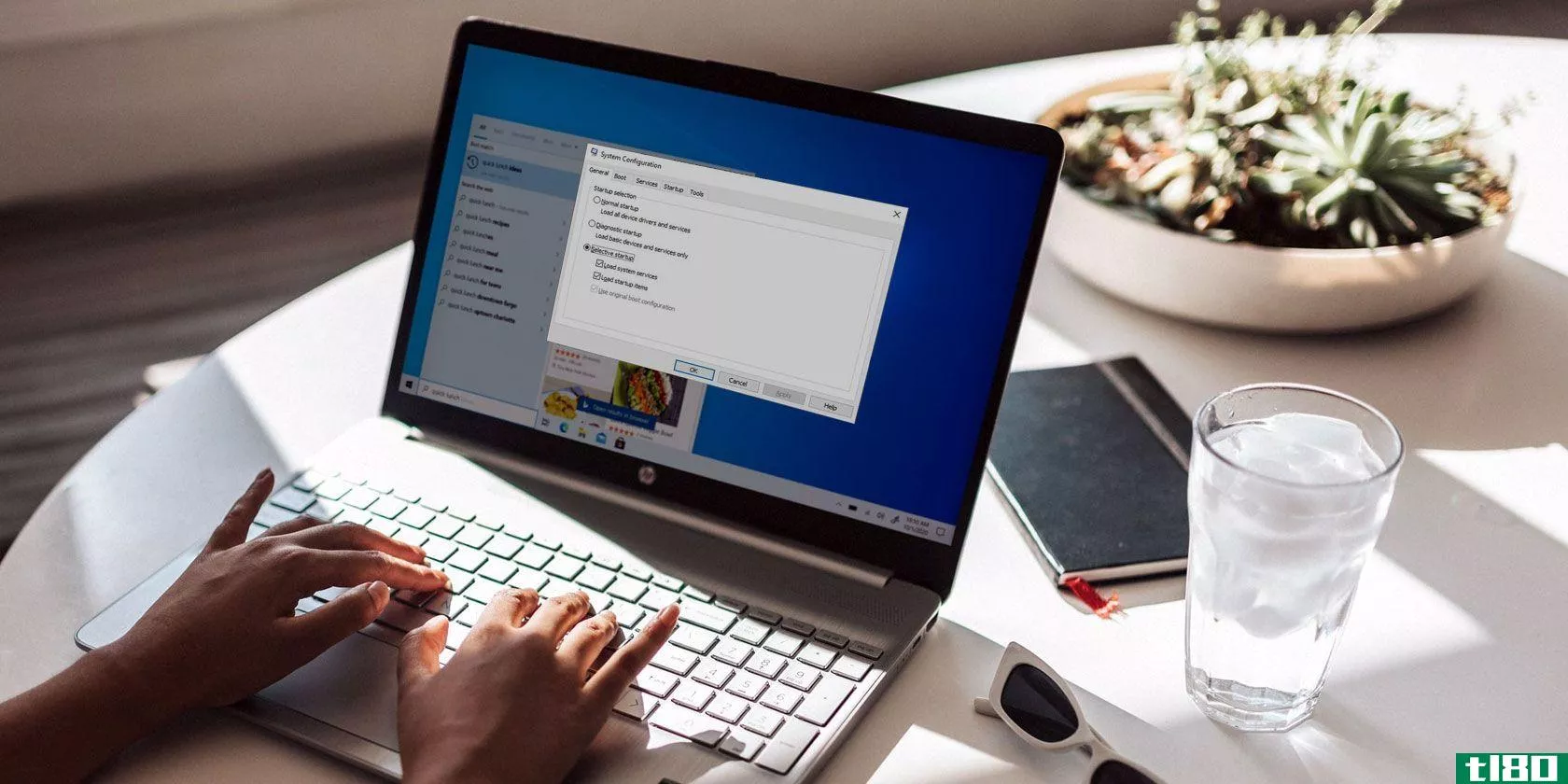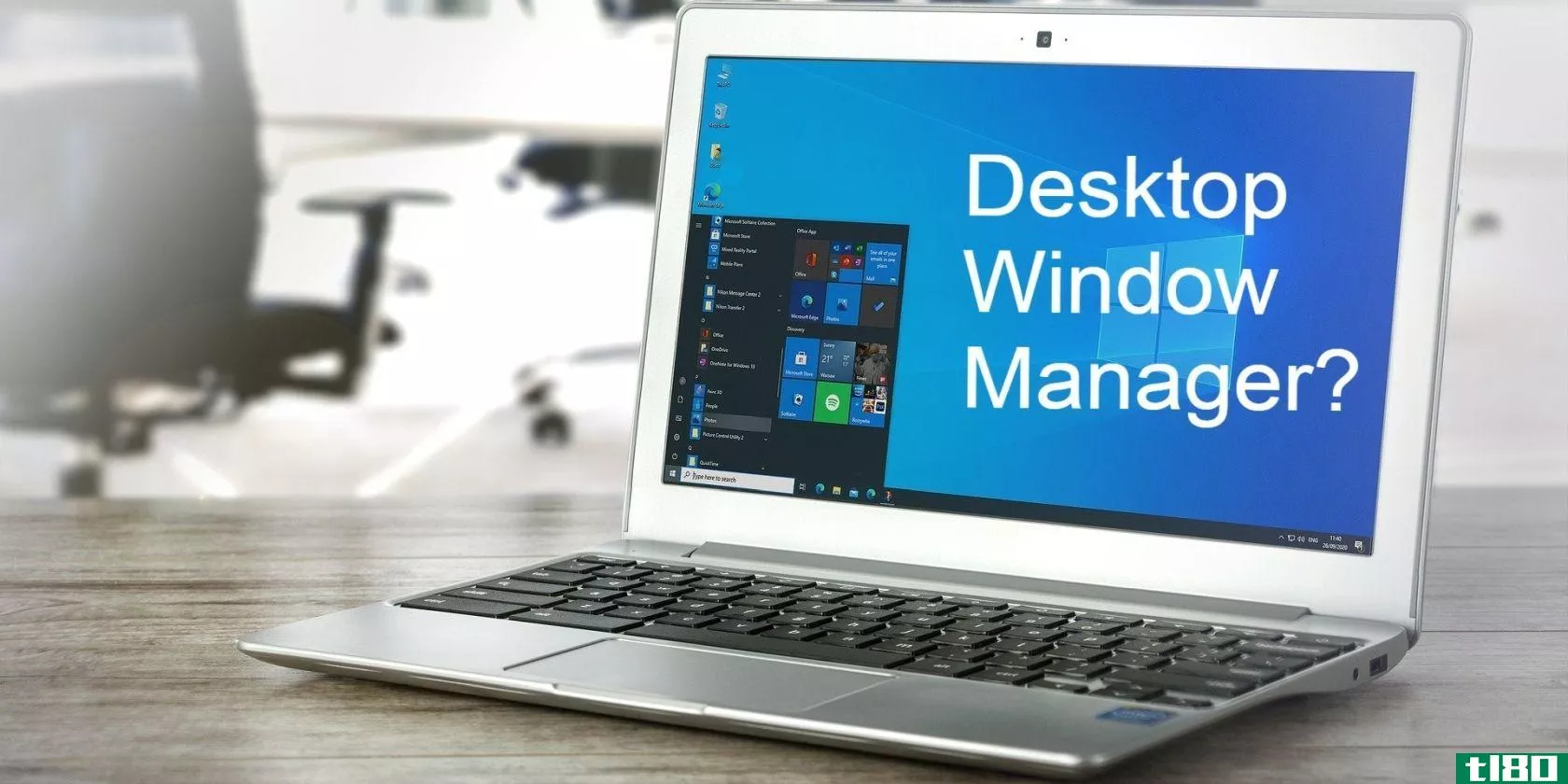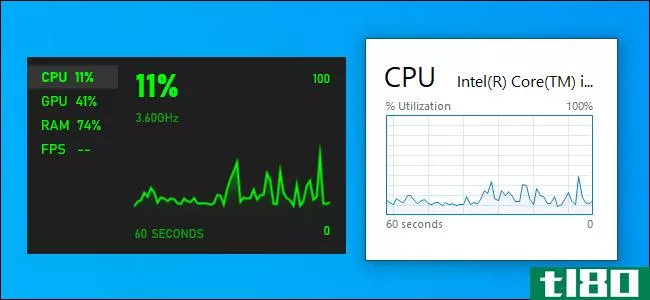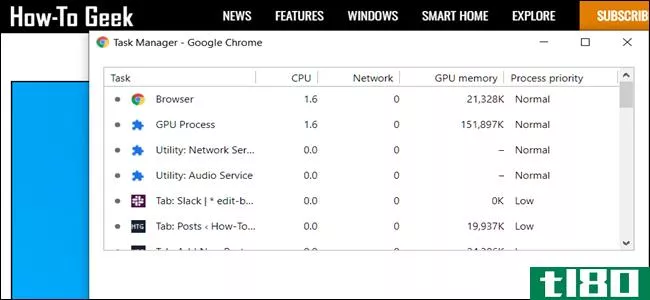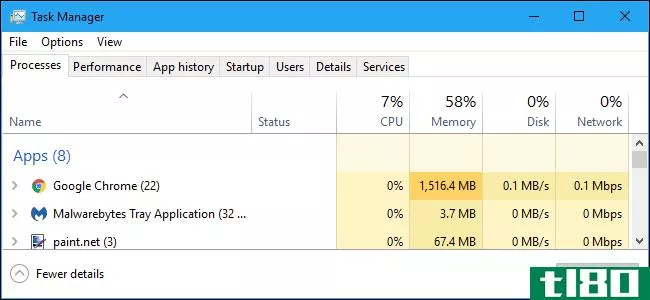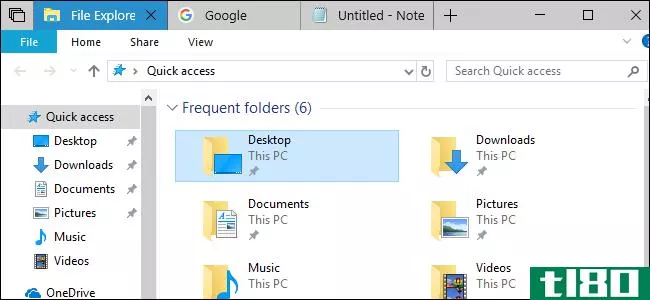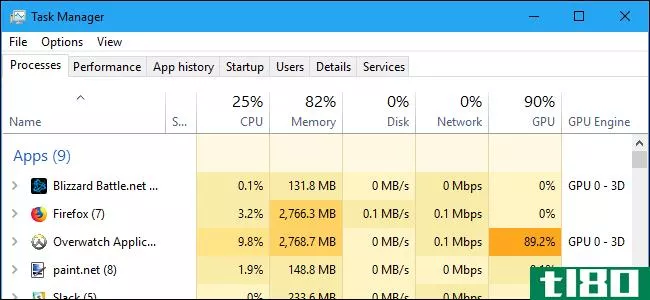如何使windows任务管理器始终打开特定选项卡

在使用任务管理器监视Windows10 PC时,有时您会比其他选项卡更多地使用一个选项卡(例如“性能”)。在这种情况下,可以将该选项卡设置为启动任务管理器时看到的选项卡。下面是方法。
首先,启动“任务管理器”。在Windows10中,右键单击任务栏,然后从弹出的菜单中选择“任务管理器”。
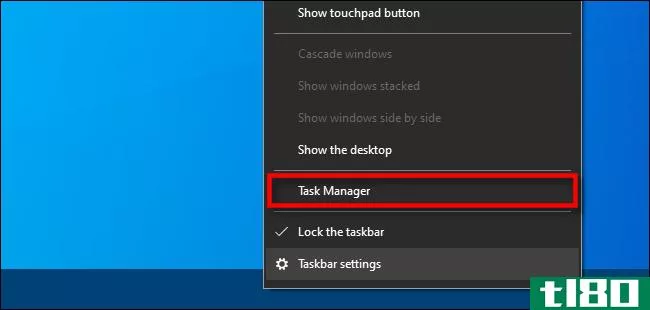
如果任务管理器使用简单界面启动,请单击窗口底部的“更多详细信息”。
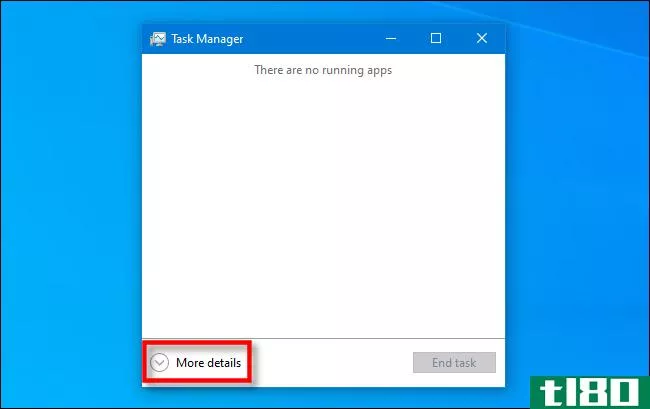
在完整任务管理器窗口中,单击选项>设置默认选项卡。将弹出一个较小的菜单,列出您可以选择的不同选项卡。选择默认情况下要显示的选项卡的名称,并在其旁边显示一个复选标记。
您可以将“进程”、“性能”、“应用程序历史记录”、“启动”、“用户”、“详细信息”或“服务”选项卡设为默认值。
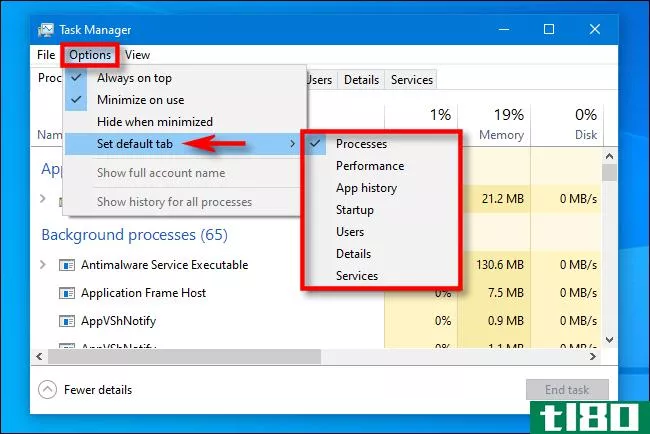
下次启动任务管理器时,将显示您选择的默认选项卡。
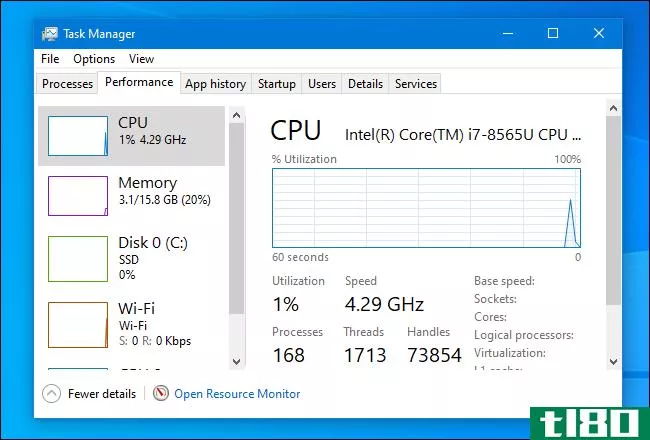
非常方便!
- 发表于 2021-04-01 18:13
- 阅读 ( 93 )
- 分类:互联网
你可能感兴趣的文章
如何在windows10中掌握命令提示符
...动化任务,解决问题,并执行各种功能。我们将向您展示如何充分利用它,包括如何更改颜色、执行多个命令、获取任何命令的帮助等等。 ...
- 发布于 2021-03-13 05:35
- 阅读 ( 237 )
用经典shell定制windows10的10种方法
... 我们将向您展示如何使用Classic Shell,这是一个第三方程序,主要用于调整开始菜单、任务栏和文件资源管理器。从更改开始图标、使任务栏完全透明到关机时检查Windows更新,Classic Shell可...
- 发布于 2021-03-13 12:18
- 阅读 ( 276 )
如何将任务管理器详细信息复制到记事本
任务管理器是您感知Windows机器心跳的地方。在windows10中,这个实用程序有了额外的改进。 ...
- 发布于 2021-03-15 15:02
- 阅读 ( 160 )
在windows中以管理员身份运行任何程序的4种方法
...管理员身份运行程序才能进行更改或排除故障。下面介绍如何以管理员身份运行任何Windows程序,以及如何在出现与管理员相关的问题时修复这些问题。 ...
- 发布于 2021-03-19 19:32
- 阅读 ( 253 )
什么是桌面窗口管理器(dwm.exe文件)你需要吗?
...(dwm.exe文件),包括为什么需要它,是否可以禁用它,以及如何修复您认为它导致的问题。 ...
- 发布于 2021-03-29 10:01
- 阅读 ( 857 )
如何使用firefox内置的任务管理器
...快速确定系统资源使用情况并管理一长串选项卡。下面是如何使用它。 首先,如果你已经打开了Firefox,让你的标签保持原样。否则,打开Firefox并在多个选项卡中加载一些经常访问的网站,您可以使用这些选项卡作为示例在taskma...
- 发布于 2021-04-01 11:04
- 阅读 ( 109 )
如何为Windows10的任务管理器打开“始终在最上面”
任务管理器是Windows10中不可或缺的工具,在排除电脑故障时最好将其放在手边。通过一个简单的设置,无论打开多少个窗口,任务管理器都将始终显示在屏幕上。下面是方法。 首先,我们需要提出任务管理器。在Windows10中,右...
- 发布于 2021-04-01 18:32
- 阅读 ( 207 )
如何显示Windows10隐藏的浮动性能面板
想看到实时更新资源使用情况统计从您的系统的CPU,内存,磁盘,网络,或GPU?Windows10有一些隐藏的内置性能监视器,可以提供帮助。你甚至可以让Windows永远显示在FPS上。 有两种方法可以做到这一点:你可以使用任务管理器或...
- 发布于 2021-04-01 19:44
- 阅读 ( 200 )
你应该知道的
...可以帮助您在Chrome中高效地管理选项卡和窗口。 Ctrl+T(Windows/Chrome OS)和Cmd+T(macOS):打开一个新选项卡 Ctrl+N(Windows/Chrome OS)和Cmd+N(macOS):打开一个新窗口 Ctrl+W(Windows/Chrome OS)和Cmd+W(macOS):关闭当前选项卡 Ctrl+Shift+W...
- 发布于 2021-04-03 04:07
- 阅读 ( 166 )